
Video-effecten toevoegen in iMovie op de Mac
iMovie biedt allerlei filters waarmee je de weergave van fragmenten en foto's kunt aanpassen. Je kunt bijvoorbeeld een sepiafilter op een fragment toepassen om het fragment een ouderwetse uitstraling te geven.
Daarnaast biedt iMovie de volgende voorinstellingen voor combinaties van effecten waarmee je eenvoudig complexe overgangen aan je film kunt toevoegen:
Overgang naar: Met de effecten bij 'Overgang naar' kun je een overgang toevoegen waarmee de normale weergave van het fragment overgaat in een zwart-wit-, sepia- of droomweergave.
Flits en zet beeld stil: Met 'Flits en zet beeld stil' wordt er een overgang naar wit ingevoegd, gevolgd door een fade-in op een stilgezet beeld waarbij tegelijkertijd het Ken Burns-effect wordt toegepast.
Een filter aan een fragment toevoegen
In de iMovie-app
 op de Mac selecteer je een fragment of bereik in de kiezer of de tijdbalk.
op de Mac selecteer je een fragment of bereik in de kiezer of de tijdbalk.Klik op de knop 'Fragmentfilter en audio-effecten' om de effectenregelaars weer te geven.

Klik op de knop 'Fragmentfilter' en klik vervolgens op het filter dat je op het fragment wilt toepassen.
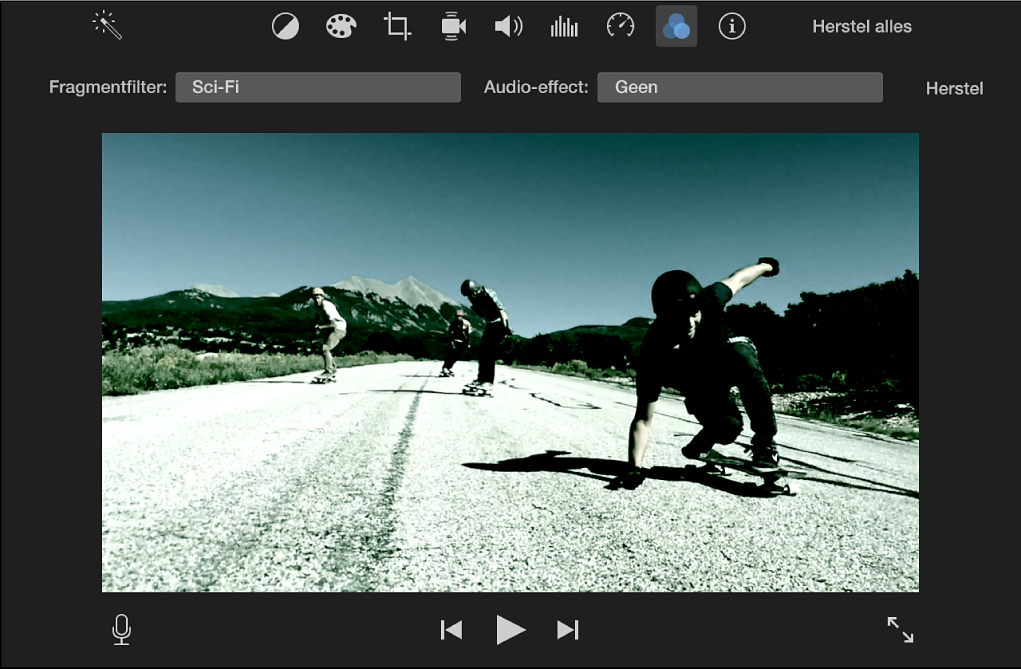
Als je een filter wilt verwijderen, selecteer je het fragment of bereik waarop het filter is toegepast, klik je op de knop 'Fragmentfilter' en klik je vervolgens op 'Geen'.
Een effect voor 'Overgang naar' toevoegen
Voer een van de volgende stappen uit in de iMovie-app
 op de Mac:
op de Mac:Selecteer een fragment in de tijdbalk waaraan je het overgangseffect wilt toevoegen en plaats vervolgens de afspeelkop op de positie waar je het effect wilt laten beginnen.
Selecteer een bereik in de tijdbalk waarop je het overgangseffect wilt toepassen.
Opmerking: Zorg er bij het selecteren van een bereik voor dat er vóór en na het effect voldoende beelden zijn voor de overgangen die vóór en na het effect worden toegevoegd.
Kies 'Wijzig' > 'Overgang naar' en kies een effect uit het submenu.
Als je een heel fragment selecteert, verschijnt er een fade-overgang op de positie van de afspeelkop en wordt het effect toegepast op het resterende gedeelte van het fragment. Wanneer je bijvoorbeeld een fragment afspeelt waarop het fade-effect naar zwart-wit is toegepast, vervaagt de kleur bij de overgang en wordt de rest van het fragment in zwart-wit afgespeeld.
Als je een bereik selecteert, verschijnt het fade-effect aan het begin van het bereik en stopt het aan het einde van het bereik.
Het effect 'Flits en zet beeld stil' toevoegen
Plaats in de iMovie-app
 op de Mac de afspeelkop in een fragment in de tijdbalk waaraan je het effect wilt toevoegen.
op de Mac de afspeelkop in een fragment in de tijdbalk waaraan je het effect wilt toevoegen.Kies 'Wijzig' > 'Flits en zet beeld stil'.
Wanneer je het fragment afspeelt, wordt het op de normale manier afgespeeld totdat het beeld overgaat naar wit. Het laatste beeld van het fragment wordt afgespeeld als stilgezet beeld. Op het stilgezette beeld wordt het Ken Burns-effect toegepast, waarbij wordt uitgezoomd. Aan het einde van het stilgezette beeld wordt de normale afspeelmodus hervat. Je kunt het Ken Burns-effect wijzigen nadat je het hebt toegepast.